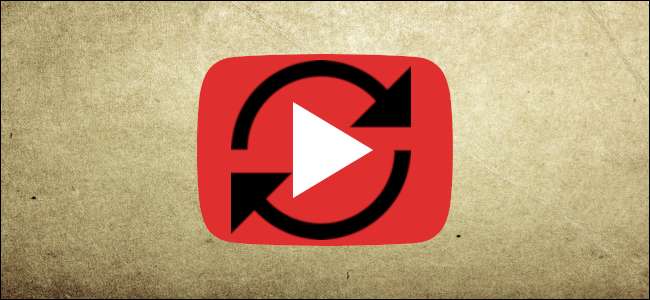
Εάν χρειάζεστε ένα βίντεο YouTube σε συνεχή βρόχο, μερικές μέθοδοι μπορούν να σας βοηθήσουν να συνεχίσετε να επαναλαμβάνετε ένα βίντεο χωρίς να χρειάζεται να το ξεκινήσετε χειροκίνητα. Δείτε πώς μπορείτε να το κάνετε.
Χρησιμοποιήστε το μενού περιβάλλοντος δεξιού κλικ
Φουντώνω YouTube στο πρόγραμμα περιήγησής σας και επιλέξτε ένα βίντεο που θέλετε να κάνετε βρόχο. Κάντε δεξί κλικ οπουδήποτε στο βίντεο για να εμφανιστεί το μενού περιβάλλοντος και κάντε κλικ στο κουμπί "Loop".

Εάν κάνετε δεξί κλικ ξανά, θα δείτε ένα σημάδι επιλογής δίπλα στο "Loop", που σημαίνει ότι το βίντεο θα επαναληφθεί όταν φτάσει στο τέλος.
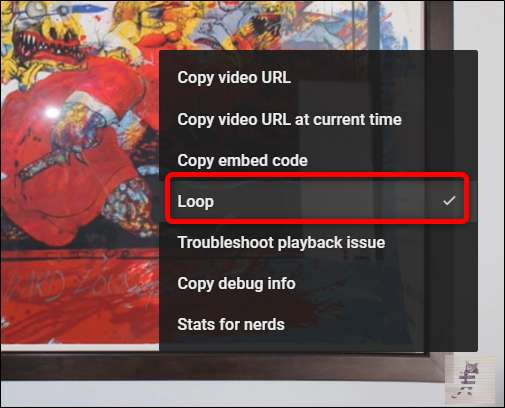
Για να απενεργοποιήσετε το Loop, απλώς ανοίξτε ξανά το μενού περιβάλλοντος κάνοντας δεξί κλικ στο βίντεο και επιλέγοντας το κουμπί "Loop" για να το απενεργοποιήσετε.

Δημιουργήστε μια λίστα αναπαραγωγής
Αυτή η επόμενη μέθοδος είναι χρήσιμη όταν έχετε περισσότερα από ένα βίντεο που θέλετε να έχετε σε συνεχή βρόχο, ενώ η προηγούμενη μέθοδος λειτουργεί μόνο για ένα μόνο βίντεο. Θα πρέπει να συνδεθείτε στο YouTube για να αποκτήσετε πρόσβαση σε αυτήν τη λειτουργία.
Ενεργοποιήστε το Youtube, κάντε ουρά σε ένα βίντεο και κάντε κλικ στο κουμπί "Αποθήκευση", που βρίσκεται δίπλα στα εικονίδια υπέρ και αρνητικής ψήφου.
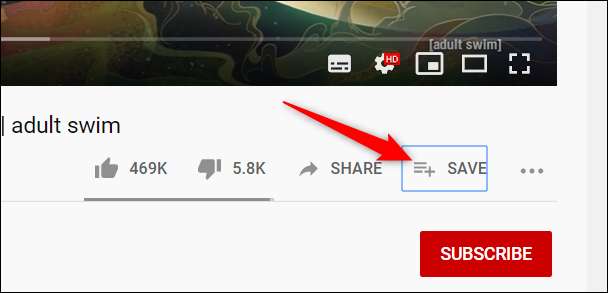
Κάντε κλικ στο κουμπί "Δημιουργία νέας λίστας αναπαραγωγής".
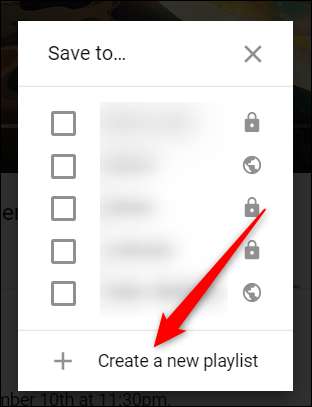
Στη συνέχεια, ονομάστε τη λίστα αναπαραγωγής, ορίστε το απόρρητο και, στη συνέχεια, κάντε κλικ στο κουμπί "Δημιουργία".
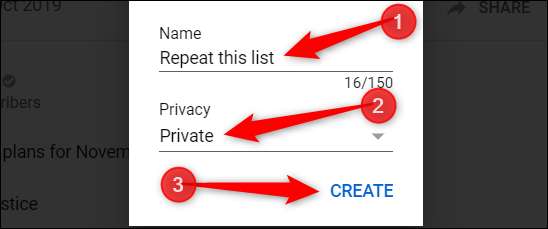
Όταν κάνετε κλικ στο "Αποθήκευση" για να προσθέσετε ένα άλλο βίντεο στη λίστα αναπαραγωγής, κάντε κλικ στο πλαίσιο ελέγχου δίπλα στη λίστα αναπαραγωγής που μόλις δημιουργήσατε.

Στη συνέχεια, κάντε κλικ στο εικονίδιο Hamburger στην αριστερή πλευρά της διεπαφής ιστού και, στη συνέχεια, επιλέξτε το όνομα της λίστας αναπαραγωγής.
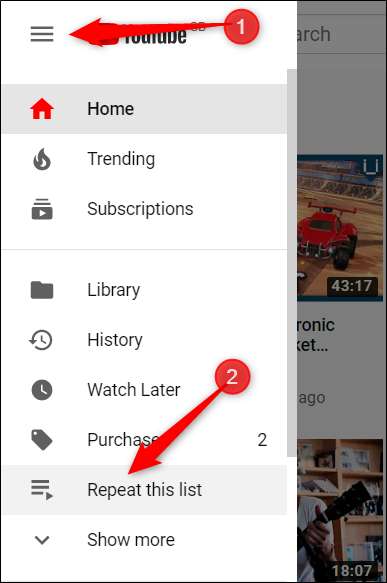
Κάντε κλικ στο κουμπί "Αναπαραγωγή όλων".
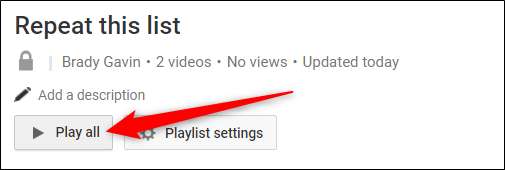
Όταν φορτώνεται το πρώτο βίντεο, μετακινηθείτε προς τα κάτω και κάντε κλικ στο εικονίδιο "Loop" για να βάλετε τη λίστα αναπαραγωγής σε συνεχή βρόχο.
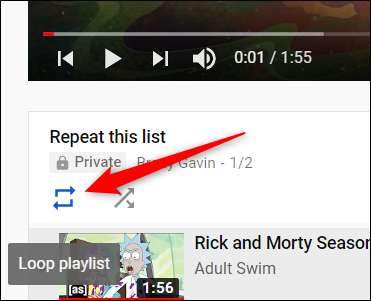
Χρησιμοποιήστε μια επέκταση Chrome
Looper για το YouTube είναι ένας εύκολος τρόπος για να παρακολουθήσετε ξανά το ίδιο βίντεο χωρίς να χρειάζεται να πατήσετε το κουμπί βρόχου. Με την επέκταση, το πρόγραμμα αναπαραγωγής YouTube προσθέτει ένα ειδικό κουμπί "Loop" κάτω από αυτό. Μπορείτε ακόμη και να ορίσετε πόσες φορές θα επαναληφθεί ή να επαναλάβετε μόνο ένα συγκεκριμένο τμήμα του βίντεο.
Προχωρήστε στο Κατάστημα ιστού Chrome και προσθέστε την επέκταση στο πρόγραμμα περιήγησής σας.
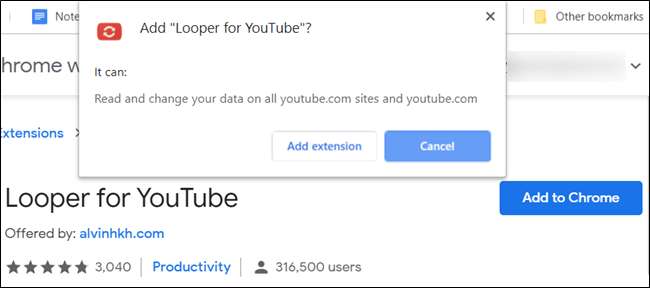
Μετά την εγκατάσταση της επέκτασης, κατευθυνθείτε στο YouTube και ανοίξτε ένα βίντεο. Κάντε κλικ στο κουμπί "Loop" για να ανοίξετε το μενού για το βρόχο του βίντεό σας. Εναλλακτικά, μπορείτε να πατήσετε "P" στο πληκτρολόγιό σας για να ενεργοποιήσετε τον βρόχο με αυτόν τον τρόπο.
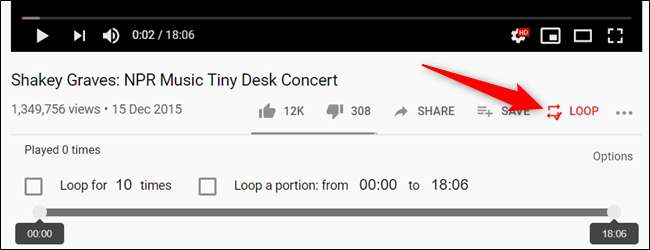
Από προεπιλογή, η επέκταση θα βγει το βίντεό σας επ 'αόριστον. Εάν θέλετε να το αλλάξετε αυτό, κάντε κλικ σε οποιοδήποτε πλαίσιο ελέγχου για να πραγματοποιήσετε βρόχο όσες φορές χρειάζεστε ή για να πραγματοποιήσετε βρόχο σε ένα συγκεκριμένο τμήμα του βίντεο.

Ανεξάρτητα από τον λόγο, εάν πρέπει να κάνετε βρόχο σε βίντεο YouTube, υπάρχουν περισσότεροι από ένας τρόποι για να το κάνετε και να ακούτε / παρακολουθείτε συνεχώς χωρίς να χρειάζεται να αλληλεπιδράσετε με το πρόγραμμα αναπαραγωγής.







